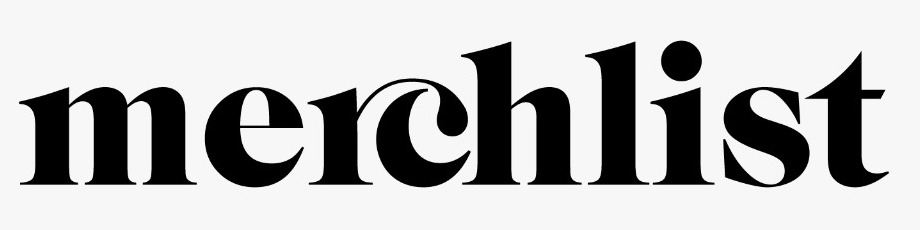- Diseño
- Producto
- Imágenes
- Texto
Haga clic o suelte las imágenes aquí
Haga clic o arrastre para agregar texto
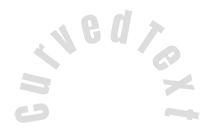

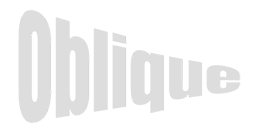






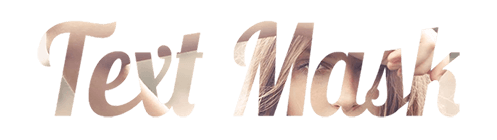
-
Comience a diseñar agregando objetos desde el lado izquierdo
- Todos los objetos seleccionados se agrupan | desagrupar?
- Objetos de grupo Agrupar la posición de los objetos seleccionados
-
-
Opciones de relleno
Guardar este color
-
- Crear QRCode
-
Opciones
-
Alinear automáticamente la posición de el objeto activo con otros objetos -
ON: Mantener todos los objetos actuales y agregar la plantilla a OFF: Borrar todos los objetos antes de instalar la plantilla -
Reemplace el objeto de imagen seleccionado en lugar de crear uno nuevo
-
- Reemplazar imagen
- Cultivo
-
Máscara
-
Seleccionar capa de máscara
-
-
Quitar fondo
-
Quitar fondo
-
Profundo:
-
Modo:
-
-
Filtros
-
Filtros
-
- Original
- B & W
- Satya
- Doris
- Sanna
- Vintage
- Gordon
- Carl
- Shaan
- Tonny
- Peter
- Greg
- Josh
- Karen
- Melissa
- Salomón
- Sophia
- Adrian
- Roxy
- Mono
- Borg
- Ventura
- Andy
- Vívido
- Lila
- Trillar
- Aqua
- Borde de madera
- Aladin
- Amber
- Ana
- Doug
- conde
- Kevin
- polo
- Stan
-
Brillo:
-
Saturación:
-
Contraste:
-
- Claro Filtros
- Haga clic y luego arrastre el mouse para comenzar a dibujar. Ctrl + Z = deshacer, Ctrl + Mayús + Z = rehacer
- Texto del código QR
-
Opciones de relleno
-
Opciones de relleno
Guardar este color
-
Transparente:
-
Anchura del trazo:
-
Color del trazo:
-
- Desagrupar posición
-
Organizar capas
-
Posición
-
Posición del objeto
Bloquear la posición del objeto:
-
Vertical del centro
-
Arriba a la izquierda
-
Centro Superior
-
Parte superior derecha
-
Centro horizontal
-
Medio a la izquierda
-
medio centro
-
Medio a la derecha
- Presiona ← ↑ → ↓ para mover 1px, Presiona simultáneamente la tecla SHIFT para mover 10px
-
Abajo a la izquierda
-
Parte inferior central
-
Abajo a la derecha
-
-
Transforma
-
Girar:
-
Sesgar X:
-
Sesgar Y:
-
Voltear X:
Voltear Y:
Transformación libre presionando SHIFT+⤡
-
-
Familia tipográfica
-
Editar texto
-
Editar texto
-
-
Tamaño de fuente:
-
Espaciado de letras
-
Altura de la línea
-
-
Efectos de texto
-
Efectos de texto
-
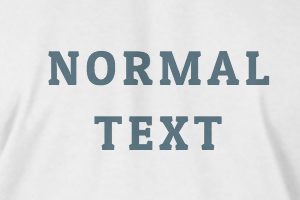
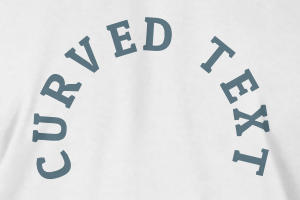

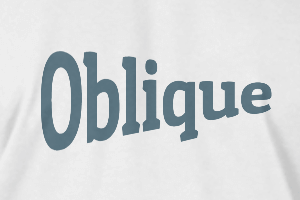
-
Radio de busqueda
-
Espaciado
-
Curva
-
Alto
-
Compensación
-
Tridente
-
-
Texto alineado
- Mayúscula minúscula
- Peso de fuente en negrita
- Cursiva de estilo de texto
- Subrayado de texto
Seleccione un producto para comenzar a diseñar
Desplácese para hacer zoom